Un număr mare de persoane s-au plâns pe diferite forumuri online că clientul lor McAfee nu funcționează corect. Aplicația arată întotdeauna starea sistemului ca fiind inactivă, indiferent de modificările pe care le fac în setările software-ului.
Această problemă poate fi frustrantă în timp, deoarece nu vă permite să fiți siguri că sunteți protejat de amenințări online. Eroarea pe care o discutăm poate fi cauzată de faptul că Windows Boot Loader sau Boot Manager nu funcționează corect sau o problemă de spațiu pe disc.
Procesul McAfee Drive Encryption [DE] este sursa acestui mesaj de eroare și va trebui să folosim un prompt de comandă ridicat pentru a-l remedia..
În articolul de remediere de astăzi vom discuta despre cea mai bună metodă de aplicare în această situație și vom reveni la explorarea tărâmului online fără riscuri de securitate. Citiți mai departe pentru a afla mai multe.
Cum remediez eroarea de stare a sistemului McAfee?
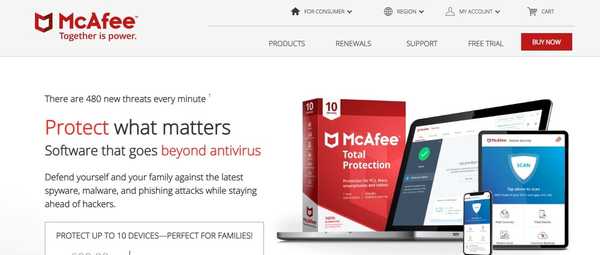
Va trebui să deschideți un prompt de comandă ridicat și să executați comenzile enumerate mai jos pentru a rezolva ambele cauze posibile ale acestei erori. În funcție de versiunea de McAfee pe care o utilizați, soluția la problemă va diferi, deoarece este cauzată de diferite elemente.
Într-unul dintre cazuri, problema este cauzată de Boot Loader, iar în celălalt caz, este cauzată de faptul că nu aveți suficient spațiu liber pe hard disk disponibil pe unitate pe care încercați să îl criptați. Citiți mai departe pentru a afla soluția.
Notă: Pentru a afla ce a cauzat problema în cazul dvs., vă rugăm să consultați MfeEpe.log din înregistrările clientului.
1. Problema datelor de configurare a pornirii Windows

- apasă pe Câștigă + X tastele de pe tastatură pentru a deschide fișierul start submeniu.
- Alege Windows PowerShell (Administrator) opțiune.
- Copiați-lipiți această comandă în fereastra promptului de comandă:
Bcdedit / set default path \ Windows \ System32 \ Winload.efi - presa introduce pentru a rula comanda.
- Copiați-lipiți următoarea comandă:
Bcdedit / set bootmgr path \ Efi \ Microsoft \ Boot \ Bootmgfw.efi - presa introduce pentru a rula comanda.
- Închideți fereastra PowerShell și reporniți computerul
Notă: Dacă doriți să înțelegeți complet această problemă, puteți vizita Centrul oficial de cunoștințe McAfee.
Windows Powershell nu mai funcționează? Nu vă faceți griji, avem soluția potrivită pentru dvs..
2. Eroare de criptare a unității referitoare la spațiul pe disc

- Defragmentați unitatea hard disk care nu are suficient spațiu disponibil pe disc (Consultați acest link pentru mai multe detalii).
- apasă pe Câștigă + X tastele și alegeți Windows PowerShell (Administrator) opțiune.
- În promptul de comandă ridicat, rulați această comandă: CHKDSK / r
- După finalizarea procesului, vă rugăm să reporniți sistemul.
- Reduceți manual unitatea care cauzează problema folosind Partiția de disc Microsoft instrument numit DISKPART (Faceți clic aici pentru mai multe informații despre cum să faceți acest lucru).
Notă: Pentru o descriere mai detaliată a problemei și pentru a vedea mesajul de eroare real, vizitați Centrul de cunoștințe McAfee.
Concluzie
În ghidul de remediere de astăzi am explorat ambele cauze posibile pentru eroarea McAfee care nu permite software-ului să afișeze starea corectă a sistemului și am oferit o soluție rapidă pentru fiecare dintre ele.
Deoarece acest lucru vă poate expune sistemul și datele la diverse riscuri online, devine o problemă și mai importantă dacă este lăsată nerezolvată o perioadă lungă de timp.
Sperăm că acest ghid v-a oferit o soluție la problema pe care ați întâmpinat-o. Vă rugăm să ne anunțați dacă acest articol v-a ajutat sau dacă aveți sugestii. Ne puteți contacta lăsând un comentariu în caseta din acest articol.
- antivirus
- McAfee
- ferestre 10
 Friendoffriends
Friendoffriends



